Kako koristiti digitalni dodir u porukama na iPhoneu i iPadu
Miscelanea / / August 04, 2021
Reklame
U ovom vodiču pokazat ćemo vam kako koristiti značajku Digital Touch u aplikaciji Messages na iPhoneu i iPadu. Ova je značajka prvi put predstavljena u Apple Watchu i od tada se ističe kao USP. Međutim, zahvaljujući velikoj popularnosti, Apple ga je dodao i na iPhone i iPad. Ali što je zapravo Digital Touch? Ova funkcija vam nesvjesno omogućuje slanje animiranih skica, tapkanja, poljubaca, otkucaja srca i drugih efekata.
U skladu s istim linijama, također možete poslati skice ili dodati te efekte bilo kojoj fotografiji ili videozapisu. Iako je možda u skladu s očitim linijama, ali ponovimo ovu činjenicu: ove ste učinke mogli slati samo korisnicima iMessagea, i na iPhoneu i na iPadu. Imajući to na umu, evo potrebnih koraka za upotrebu Digitalnog dodira u porukama na oba ova uređaja.

Sadržaj
-
1 Kako koristiti digitalni dodir u porukama na iPhoneu i iPadu
- 1.1 Kako poslati skicu
- 1.2 Kako poslati animacije
- 1.3 Dodavanje digitalnog dodira medijima na iPhoneu i iPadu
Kako koristiti digitalni dodir u porukama na iPhoneu i iPadu
Upute za izvršavanje gore spomenutog zadatka jednake su za oba ova uređaja. Stoga su koraci u nastavku primjenjivi i na iPad i na iPhone. Slijedite.
Reklame
Kako poslati skicu
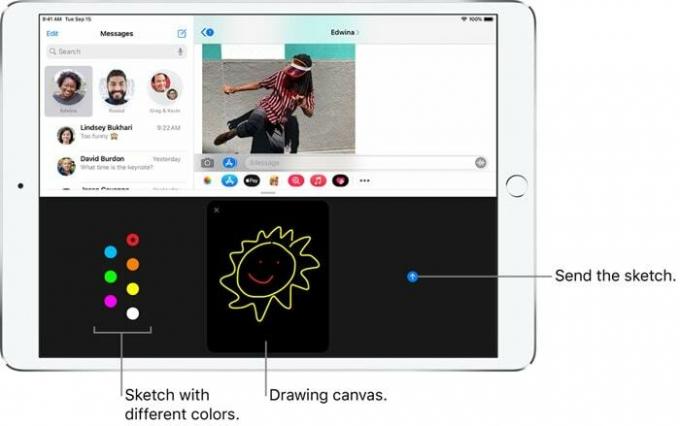
- Krenite na željeni razgovor kome želite poslati skicu.
- Zatim dodirnite ikonu Digital Touch i sada će se pojaviti crna ploča za crtanje.
- Lijevo od njega je točka u boji, dodirnite je i prikazat će se paleta boja.
- Odaberite željenu boju po svom izboru, a zatim počnite crtati u predviđenom crnom prostoru.
- Kada završite, dodirnite ikonu Pošalji koja se nalazi s desne strane ploče za crtanje
Kako poslati animacije
- Da biste izrazili svoje osjećaje, možete poslati Tap, Fireball, Kiss Heartbeat ili Heartbreak.
- Za to idite na zaslon razgovora i dodirnite ikonu Digital Touch.
- Ovo će otvoriti platno. Sada biste mogli izvesti sljedeće geste da biste poslali povezane efekte:
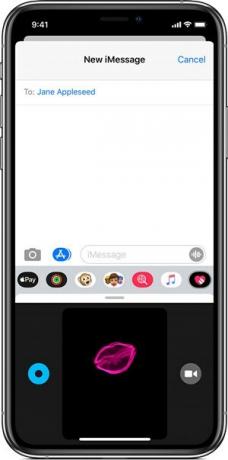
- Dodir: Dodirnite jednim prstom da biste stvorili prasak boja.
- Vatrena kugla: da biste poslali vatrenu kuglu, dodirnite je i držite jednim prstom.
- Poljubac: dodirnite dva prsta po ploči za crtanje da biste poslali poljubac.
- Otkucaji srca: dodirnite i zadržite s dva prsta i poslat će otkucaje srca.
- Slomljeno srce: Za to dodirnite i držite s dva prsta dok ne vidite otkucaje srca, a zatim izvedite gestu povlačenja da biste slomili srce.
- Ne trebate pritisnuti gumb Poslano. Čim podignete prste nakon izvođenja geste, efekti će se automatski poslati.
Dodavanje digitalnog dodira medijima na iPhoneu i iPadu
Na slike ili video datoteke također možete dodati Digital Touch, a zatim ga poslati željenom primatelju. Evo kako se to može učiniti:
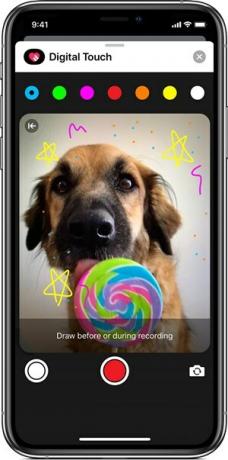
- Pozovite ploču za crtanje tapkajući ikonu Digital Touch.
- tik uz platno ugledali biste ikonu kamere, dodirnite je.
- Sada možete snimiti fotografiju, snimiti videozapis, doodle preko nje ili dodati željene efekte.
- Kada završite, samo pritisnite gumb Pošalji.
Ovim zaključujemo vodič o tome kako koristiti Digital Touch u porukama na iPhoneu i iPadu. Hoćete li upotrijebiti ove efekte i dodati odsjaj svojim uobičajenim razgovorima ili će vam samo tekstualna poruka biti dovoljna? Podijelite svoje stavove u odjeljku za komentare u nastavku. Zaokruživanje, ne zaboravite pogledati naše iPhone Savjeti i trikovi, Savjeti i trikovi za računala, i Android savjeti i trikovi također.



